今日は
お名前.comでの独自ドメイン取得の方法
をお伝えします。
10分もあればできてしまう簡単なもの
なので、ぜひ参考にしてみて下さい!
ちなみに、サイト作成の5ステップでは
ドメインの取得は下記にあたります。
STEP2:【超簡単】エックスサーバーの導入手順
STEP3:【超簡単】お名前.comでのドメイン取得方法←今ココ

ハルセッキ
もし気になる記事があれば見てみて下さい!
お名前.comでの独自ドメイン取得方法
早速お名前.comのページへ行ってみましょう。
トップページはこんな感じ
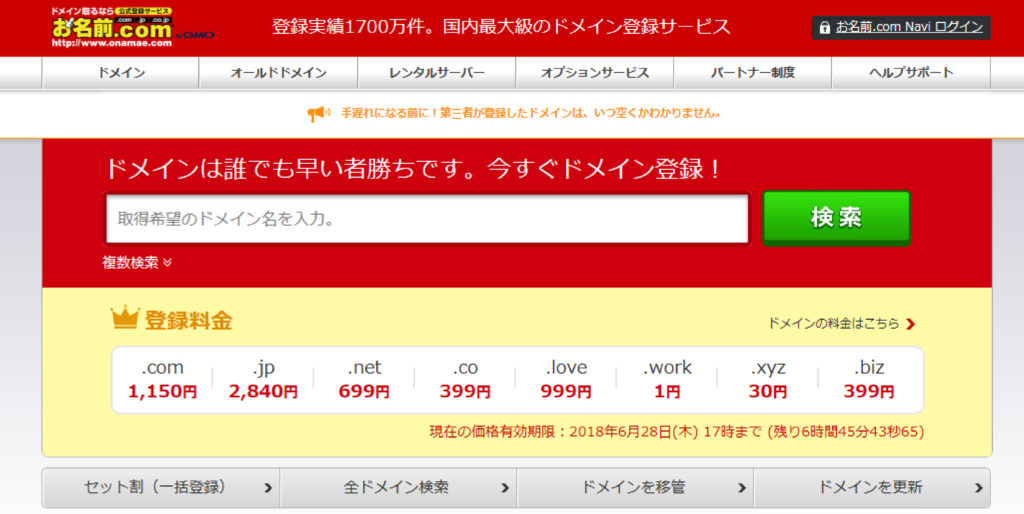
お好みの文字列を入力して検索
図のように検索窓へ
自分の決めた文字列を入力します。
入力したら検索ボタンをクリック。
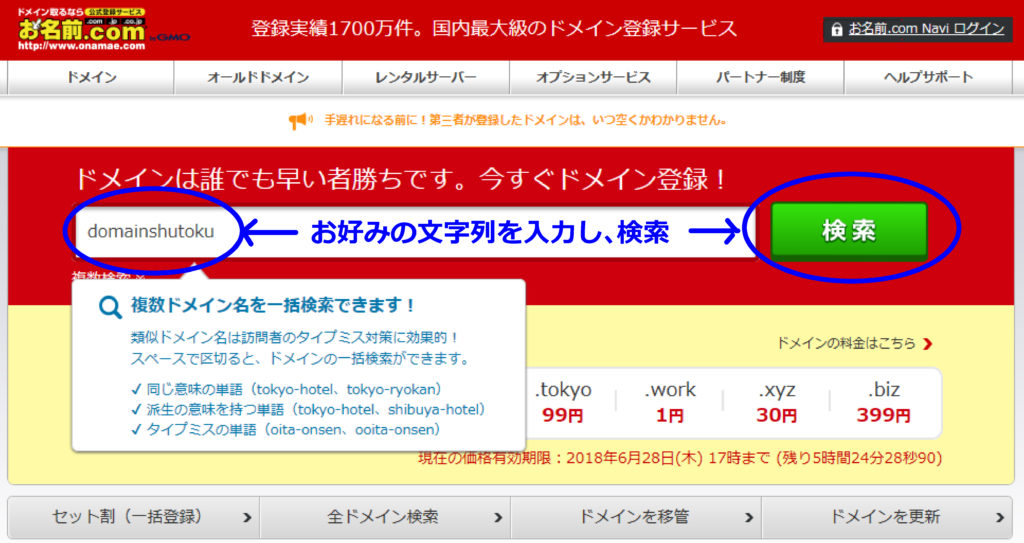
希望するドメインにチェックし、申込みへ
ドメインによって価格に差があることがわかります。

当サイトでは比較的安価で取得できて
信用性も高い.comや.netをおすすめしています。
ちなみに2年目以降の更新料金は
.comは1280円
.netは1480円
となっています。
![]()
メールマークの意味は?
上記の画像で.netのチェックボックスに
メールのマークがあるのが見えるかと思います。
これは私が入力したdomainshutokuでは
すでに.netが取得されているという意味になります。
同じドメインを取得することはできません。
先に取得した人に優先権があります。
なので.comや.jpを取得するか
紛らわしいので他の文字列に変えたりします。
どうしてもそのドメインが欲しいという場合には
ドメインを売買するという方法がありますが、
ここでは無難に違う文字列にしたほうがいいと思います。
申込内容の確認と気になるワード
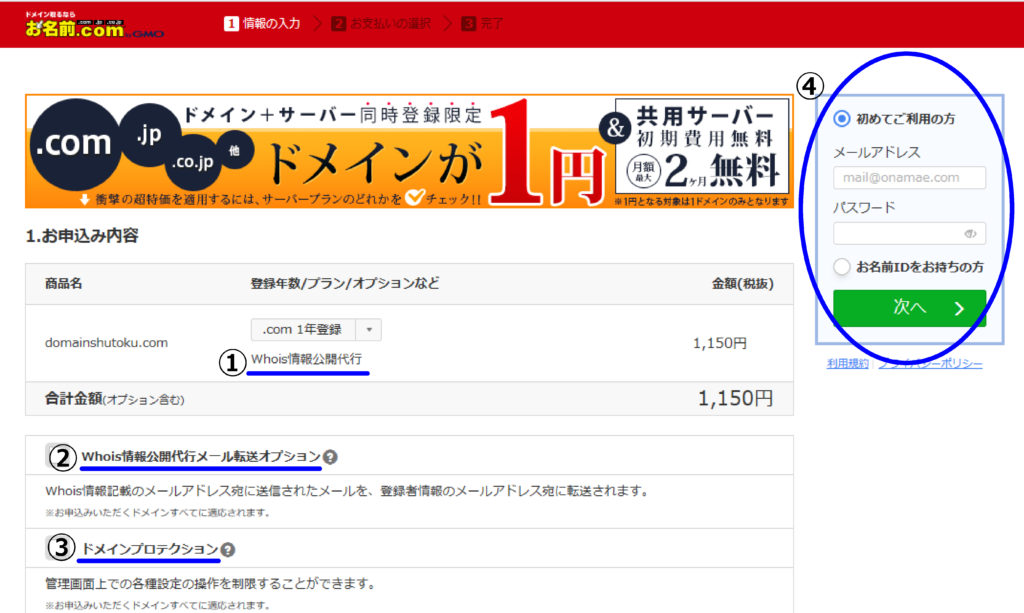
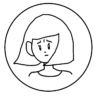
ハルセッキ
メール転送オプション…?ドメインプロテクション…?
①Whois情報公開代行とは
ドメインを取得するためには
本来は個人情報の公開が必要になります。
Whois情報公開代行というサービスを使うことにより
登録者の個人情報のかわりに
ドメイン発行会社の情報が公開されるため
個人情報が守られるという仕組みになっています。
ドメイン取得と同時に申し込むと費用はかかりません。
必ずつけるようにしてください。

ハルセッキ
Whois情報公開代行は必須です!
②Whois情報公開代行メール転送オプションとは

例えば、
どうしてもあなたの取得したドメインが欲しい人が
いるとします。
その人が「ドメインを譲ってください!」という
メールを送ったとしても、ほとんどの人は
Whois情報公開代行サービスを使っているため
そのメールは全てドメイン管理会社へと届き
あなたの元には届きません。
そのメールを転送してくれるのが
Whois情報公開代行メール転送オプション
です。
実は価値のあるドメインは高値で売買されていて
世界では3億円を超える金額で
売買されたドメインもあるとのこと!
メールが転送されることで、ドメイン売買の
機会を失わずに済むということですね。
毎年300円の費用がかかりますので
必要と思われる方はつけてみて下さい。
③ドメインプロテクションとは
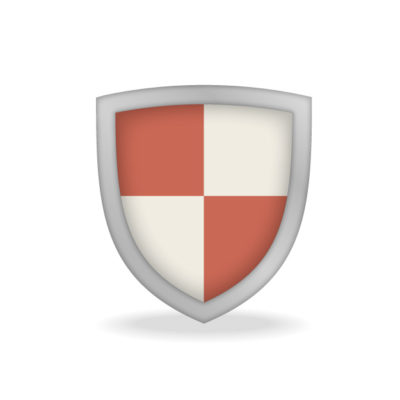
簡単にいうと
「ドメインのハイジャックを防ぐため」
のサービスです。
ドメインがハイジャックされると
・勝手にドメインが有効切れ
・自分のドメインが他人のものへ…
など、せっかく一生懸命積み上げてきたものが
パーになってしまう可能性があります。
このサービスを付与することで
第三者からの不正アクセスによる
情報の書き換えなどの被害を防ぎます。
年間980円の費用がかかります。
④新規登録の場合
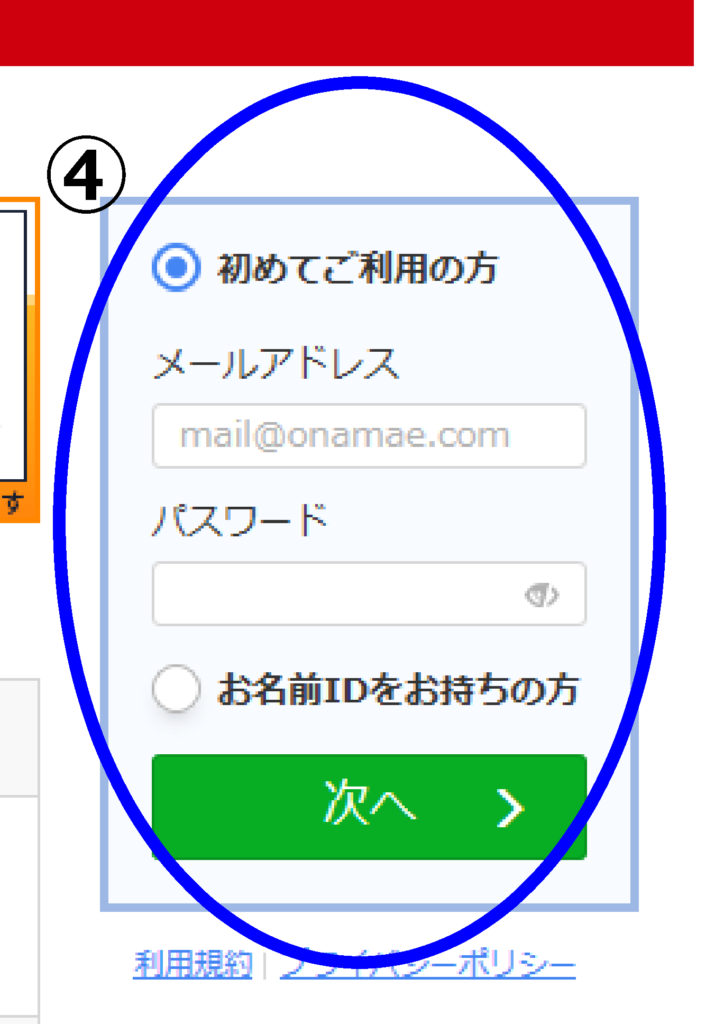
オプションをどうするか決めたら
青い丸をつけたところへ行きます。
お名前.comを初めて利用する方は
ここでメールアドレスとパスワードを入力します。
入力したメールアドレス宛に
登録案内メールが届くので
それに沿って情報の入力をしていきます。
すでにIDをお持ちの方はIDとパスワードを
入力してください。
最終確認時の注意点

いよいよ申込です。
ここで必ず確認しておきたいポイントが2点あります。
ドメイン名に間違いはないか
この最終確認、結構大事です。
文字が抜けていたりしていませんか?
英語であれば綴りはあっていますか?
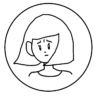
ハルセッキ
実は綴りを間違えて無駄なドメイン取ったことあるんだ…
Whois情報公開代行はついているか?
一般的に広く使われている.comや.netであれば
Whois情報公開代行の対象です。
必ず申込時にWhois情報公開代行サービスが
ついているかを確認しましょう。
お名前.comでのWhois情報公開代行は
新規申込時は無料ですが、つけ忘れて
申し込んでしまったドメインに後から
サービスを付与するのは有料になってしまいます。
全てを確認したら、申込ボタンをクリック!
以上でお名前.comでのドメイン取得は完了です。
STEP2:【超簡単】エックスサーバーの導入手順
STEP3:【超簡単】お名前.comでのドメイン取得方法
STEP4:お名前.comで取得したドメインをエックスサーバーで使うための手順←続いてこちらへどうぞ



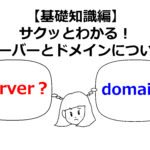








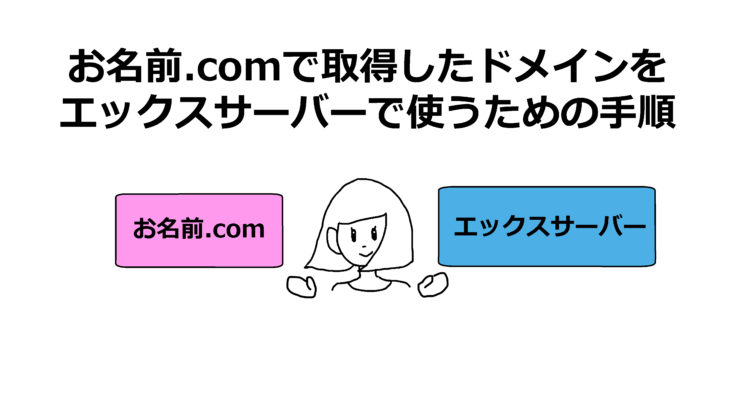

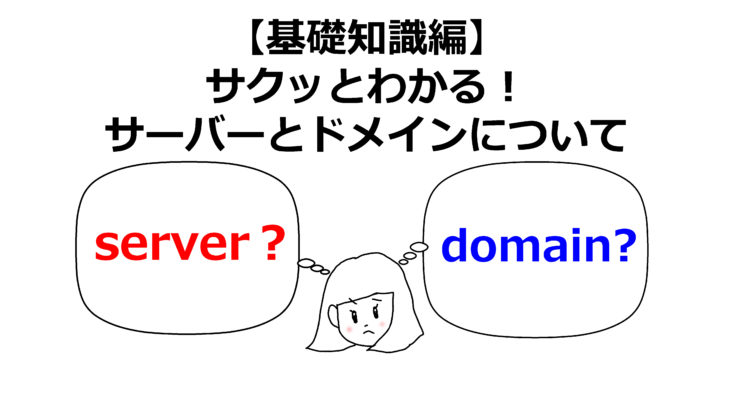
コメントを書く